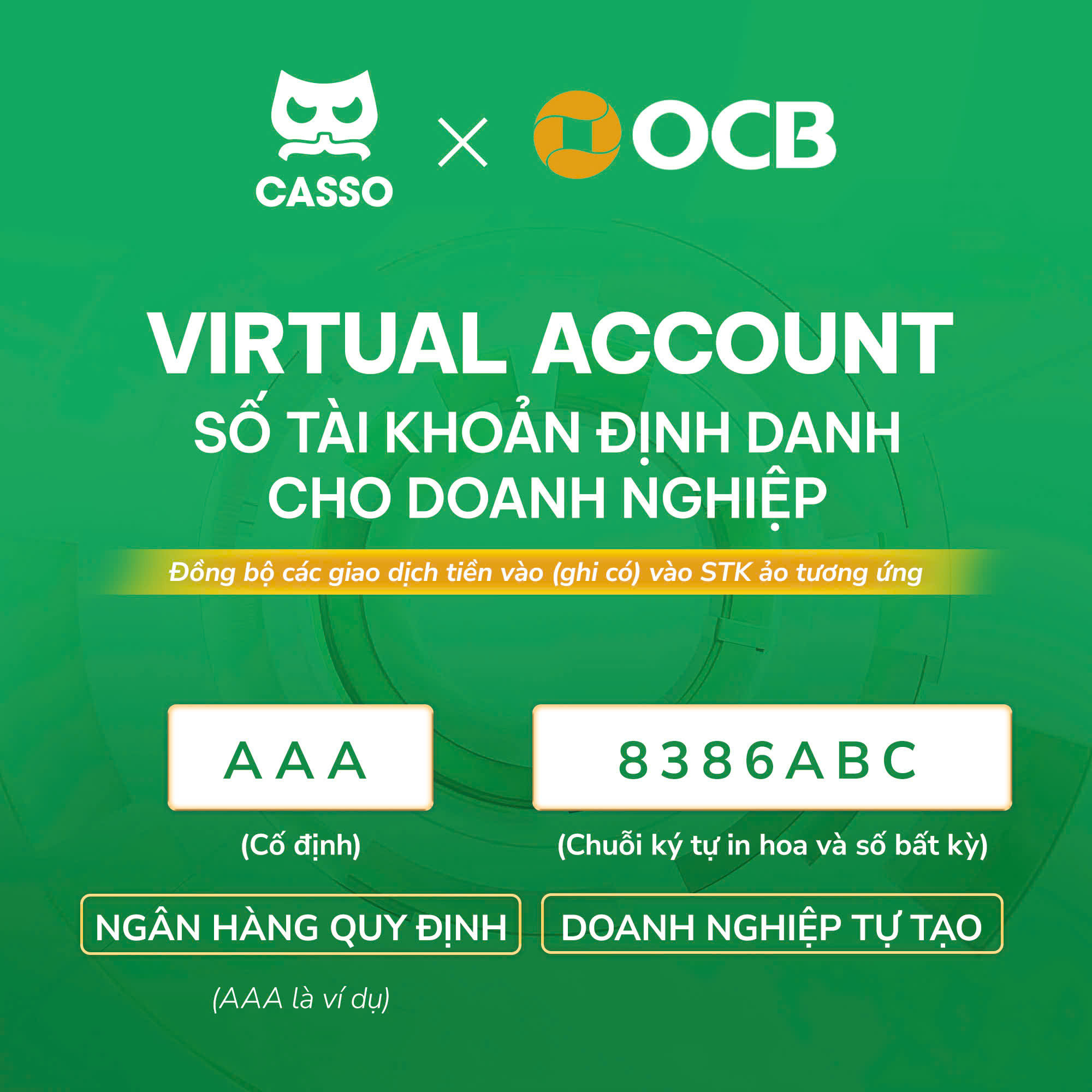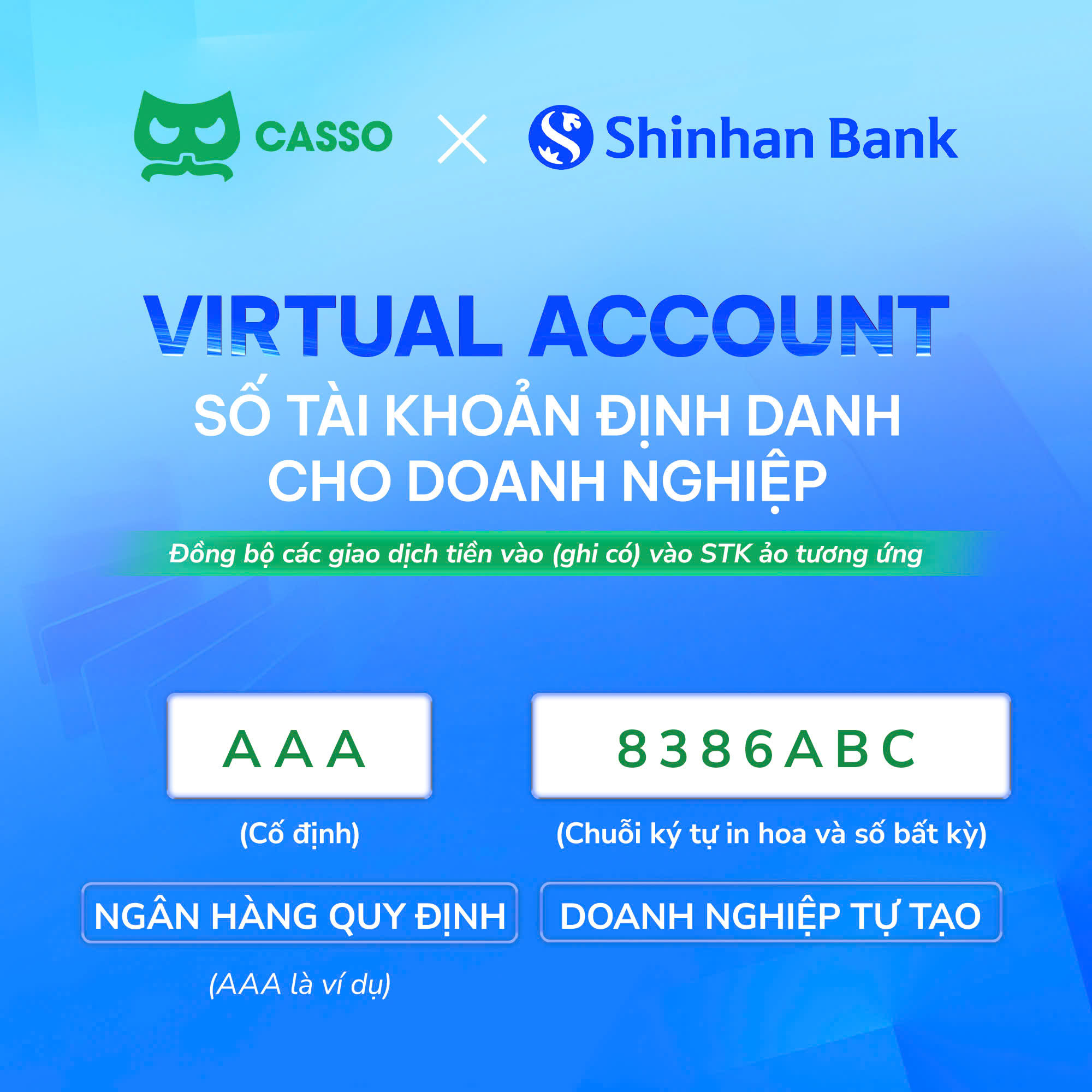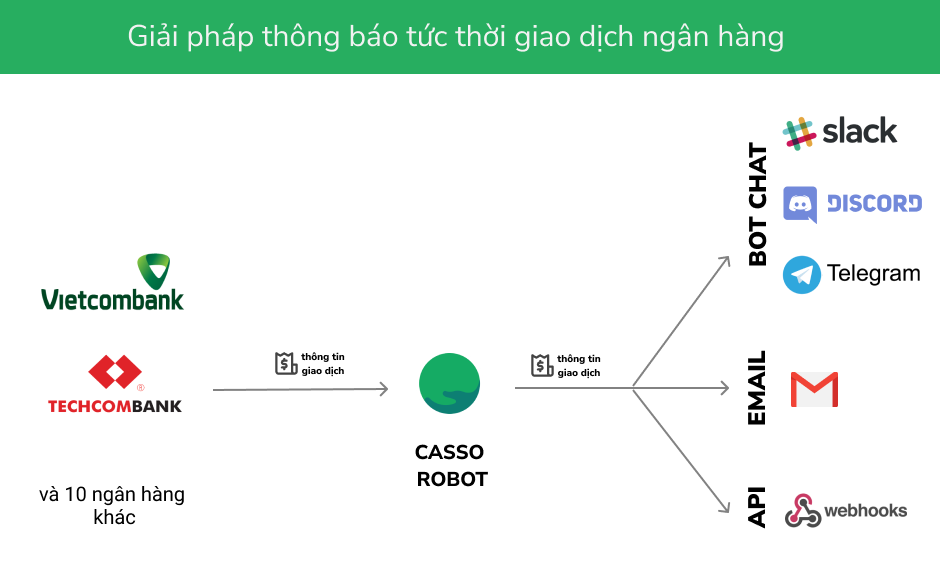
Sau khi tích hợp thành công, Casso sẽ gửi một tin nhắn thông báo mỗi khi có giao dịch mới trong tài khoản ngân hàng vào một channel Teams mà người dùng đã định sẵn.
Tạo Webhook URL trên Microsoft Teams
- Đăng nhập tài khoản vào phần mềm Microsoft Teams đã cài đặt trên máy tính
- Tạo một channel mới hoặc chọn một channel đã có sẵn. Nếu tạo một channel mới, chúng ta cần đặt tên cho channel và nhấn nút Add để tạo.
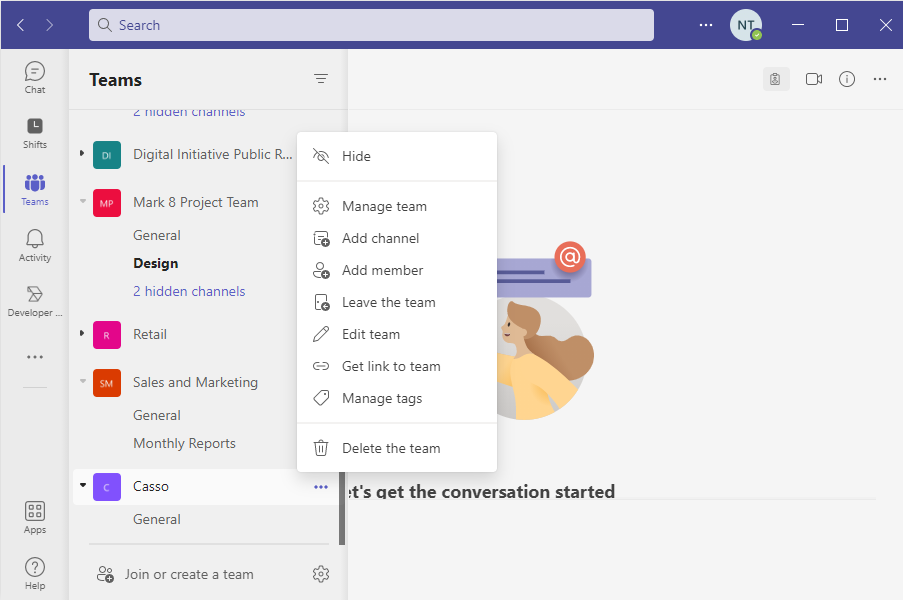
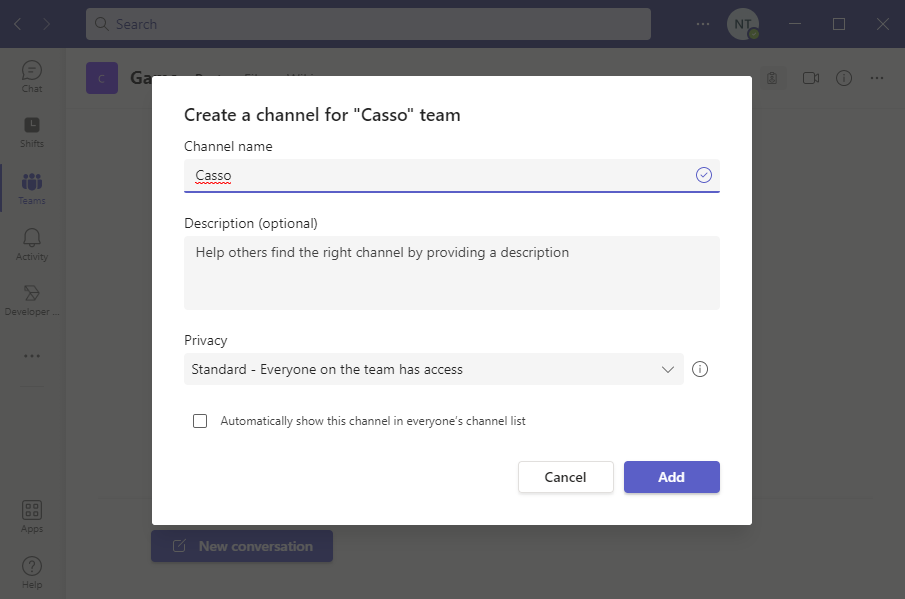
- Sau khi chọn channel nhận tin nhắn thông báo, nhấn vào nút có dấu + (Add a tab) ở đầu trang.
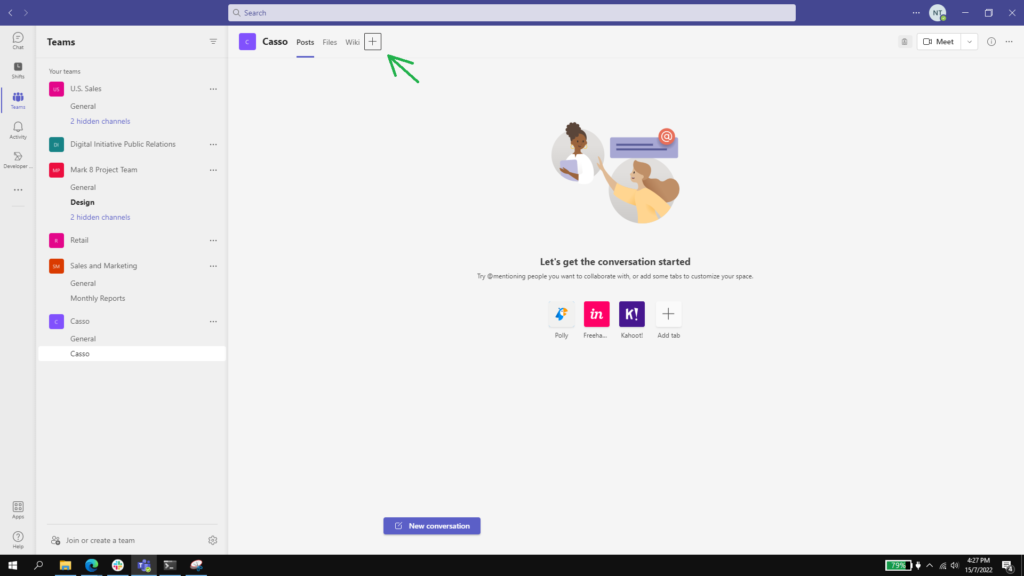
- Hộp thoại Add a tab hiện lên, nhấn vào dòng chữ More apps để hiển thị thêm nhiều app hơn.
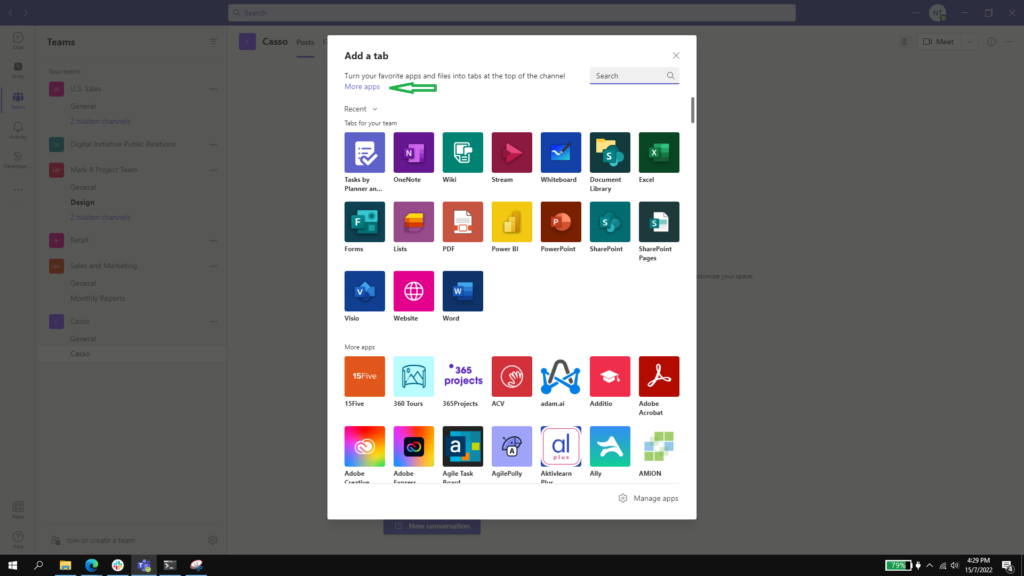
- Nhập từ khoá Webhook vào thanh tìm kiếm, ứng dụng Incoming Webhook sẽ xuất hiện, chúng ta nhấn chọn ứng dụng này.
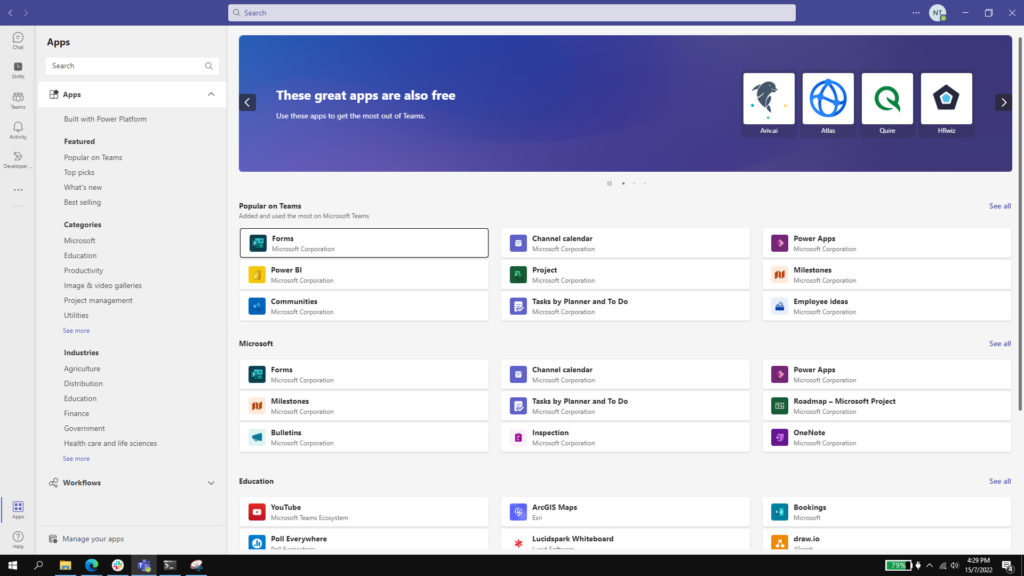
- Nhấn vào nút Add to a team
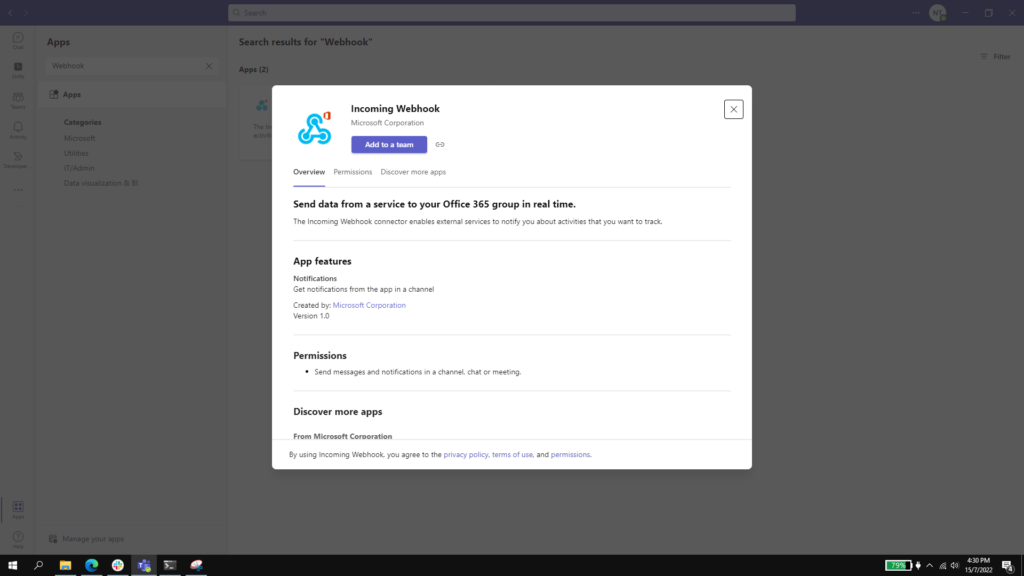
- Nhập tên channel muốn nhận tin nhắn thông báo, sau đó nhấn vào nút Set up a connector.
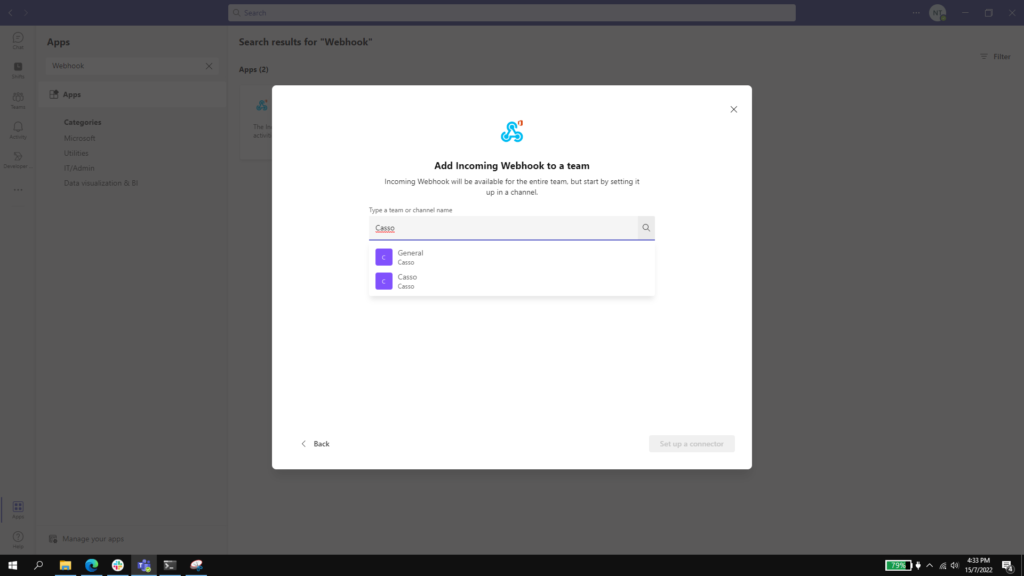
- Điền thông tin thiết lập cho ứng dụng Incoming Webhook như hình minh hoạ, sau đó nhấn nút Create để tạo Webhook:
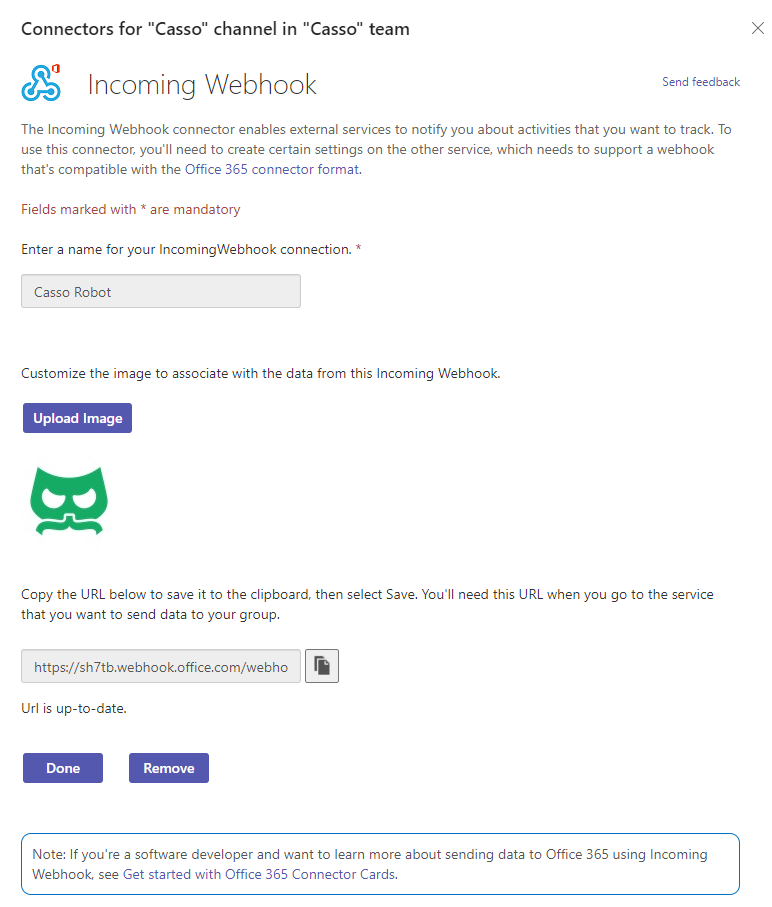
- Một Webhook URL sẽ được tạo, chúng ta cần lưu lại Webhook URL này để phục vụ cho việc thiết lập gửi tin nhắn thông báo trên Casso ở bước kế tiếp.
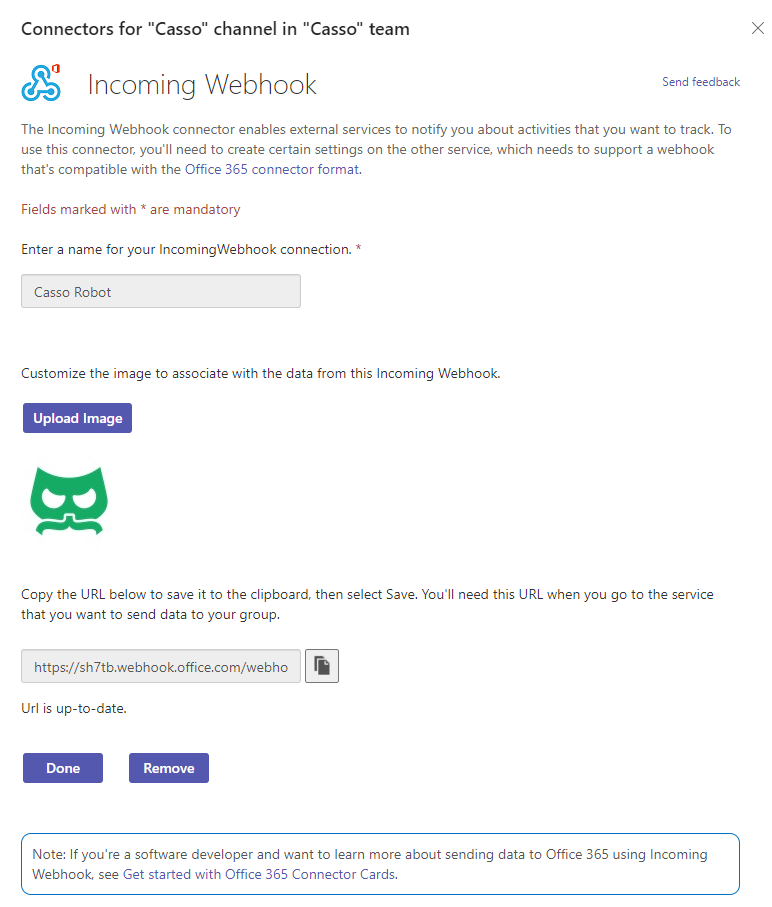
- Nhấn Done để hoàn tất việc tạo Webhook URL.
Thiết lập tích hợp Microsoft Teams trên Casso
- Truy cập Casso, vào menu Kết nối => Tích hợp => Thêm tích hợp => Chọn ứng dụng Microsoft Teams.
- Tại cửa sổ tích hợp, ta chọn ngân hàng muốn nhận thông báo
- Tại bước Cấu hình cho ứng dụng Microsoft Teams, chúng ta nhập Webhook URL đã được lưu lại ở bước 1 vào trường Microsoft Teams Webhook URL => Gọi thử để kiểm tra đã có thông báo chưa.
- Nếu gọi thử thành công, ta Lưu thay đổi để bắt đầu sử dụng.
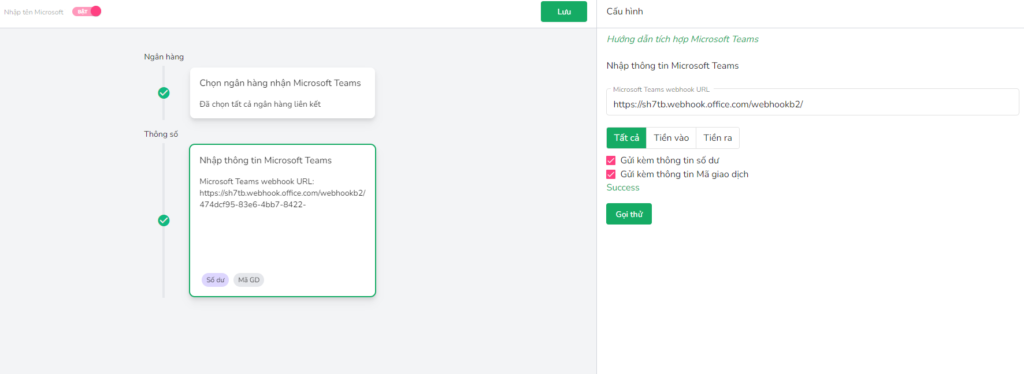
Truy cập https://docs.casso.vn/tich-hop/microsoft_teams để xem hướng dẫn chi tiết.
Xem thêm: Hướng dẫn tích hợp Slack vào Casso.
———————————————————–
Casso | Robot tài chính – Giải pháp quản lý tài chính 4.0
Liên hệ với chúng tôi tại:
![]() Công ty TNHH Casso
Công ty TNHH Casso
![]() Địa chỉ: Phòng I102D, Khu Công nghệ Phần mềm ĐHQG TPHCM, Linh Trung, Thủ Đức, TPHCM.
Địa chỉ: Phòng I102D, Khu Công nghệ Phần mềm ĐHQG TPHCM, Linh Trung, Thủ Đức, TPHCM.
![]() Hotline: (+84) 0974792484
Hotline: (+84) 0974792484
![]() Website: https://casso.vn
Website: https://casso.vn